Activité manuelle que vous devez faire sur le routeur
Tout d'abord, il est conseillé de connaître la marque et le modèle de votre routeur. Cela sera utile pour obtenir des informations utiles en cas de problèmes. Puisque l'explication que nous allons vous donner est basée sur une TP-LINK TL-WR940N et il peut y avoir des différences avec d'autres marques et modèles.
Maintenant, vous devez rester pressé le trou à l'arrière qui dit reset pendant au moins 10 secondes. Une fois cela fait, nous connecterons une extrémité du câble réseau à n'importe quel port LAN du routeur et l'autre extrémité à l'ordinateur.
Vérifiez que votre configuration réseau a l'option pour obtenir une IP activé automatiquement. Pour cela, nous allons cliquer sur l'option réseaux puis dans le réseau local nous entrerons les propriétés. Cependant, il est conseillé de connaître d'autres moyens de connaître l'adresse IP, le DNS et la passerelle de votre routeur.
Configurer un routeur comme modem sans fil en 5 Ă©tapes
Le routeur peut être configuré pour étendre la portée du signal Wi-Fi. Voici 5 étapes simples et rapides pour configurer le routeur et commencez à profiter du signal sans fil Wi-Fi.
La première étape à suivre est d'entrer dans notre navigateur préféré et entrer l'IP du routeur. Ces informations générales se trouvent en bas du routeur avec le nom d'utilisateur et le mot de passe (par défaut c'est : admin). Une fois à l'intérieur, nous cliquerons sur l'option "Réseau". 3 options s'afficheront automatiquement, WAN, MAC Clone, LAN, là nous sélectionnons « WAN ».
Nous devons être très conscients de quel type de connexion WAN il s'agit « IP dynamique » et au format MTU, il devrait toujours être de 1.500 XNUMX. Le nom d'hôte reste exactement le même.
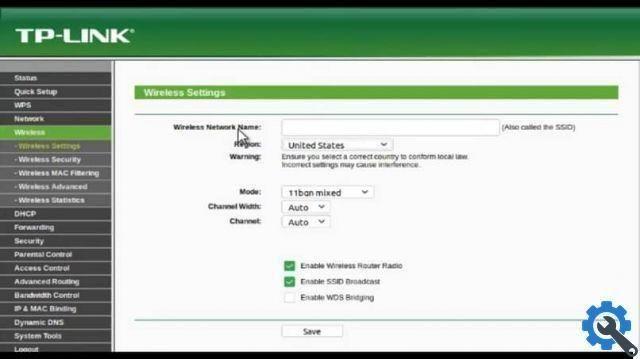
La deuxième chose est de vérifier les données trouvées dans l'option LAN. Ces informations peuvent être modifiées ; Toutefois, ce n'est pas recommandé faites-le, comme s'il était modifié, nous devions apporter les modifications à divers endroits et options pour que notre routeur fonctionne.
Troisième place, nous insérons l'option qui dit "Sans fil", suivi de Paramètres sans fil. Là , nous pouvons changer le nom de notre Wi-Fi et la région dans laquelle nous vivons (l'option États-Unis viendra toujours par défaut). Les options suivantes resteront inchangées, mais les deux premières cases seront cochées.
La quatrième étape c'est la sécurité. Pour cela, nous allons procéder comme suit : cliquez sur "Sans fil" maintenant suivi de Sécurité sans fil. Cochez la case WPA / WPA2 Personnel et configurez les cases qui s'affichent. Nous sélectionnons (WPA2-PSK), le cryptage (AES) et enfin le mot de passe (la clé pour le Wi-Fi).
Si nous nous rendons compte alors que notre mot de passe est très simple, ce n'est pas un problème car le nom d'utilisateur et le mot de passe de l'administrateur du routeur WiFi peuvent être modifiés à tout moment.
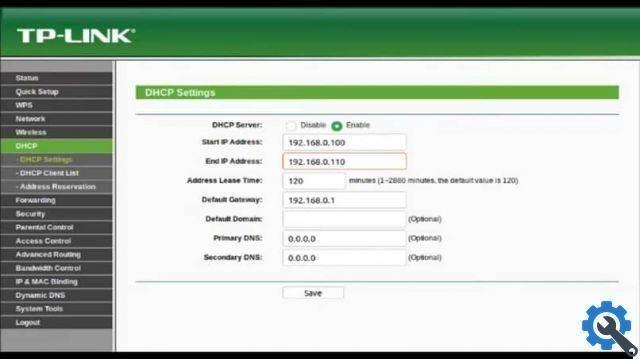
Dans la cinquième étape, nous insérons l'option « DHCP » puis dans Configuration DHCP. Dans le serveur DHCP, nous marquons Activer, où la zone Adresse IP de démarrage apparaît, elle restera par défaut.
l'option Adresse IP finale il est utilisé pour placer le nombre maximum d'ordinateurs ou d'appareils qui se connecteront à notre réseau Wi-Fi, par défaut, il permet la connexion à 100 appareils, mais nous pouvons le modifier autant que nous le souhaitons. Pour ce faire, nous devons changer le nombre suivant après 1 (exemple : 192.168.0.110, seuls 10 ordinateurs seront connectés ici).
En suivant ces étapes simples, vous pourrez configurer votre routeur sur un modem Wi-Fi fonctionnel. Même si vous en avez un supplémentaire, vous pouvez l'utiliser et le configurer comme routeur répéteur pour améliorer votre WiFi. N'oubliez pas que si vous avez aimé cet article, vous pouvez laisser vos commentaires et suggestions ; ainsi que de le partager avec vos amis ou votre famille.


























